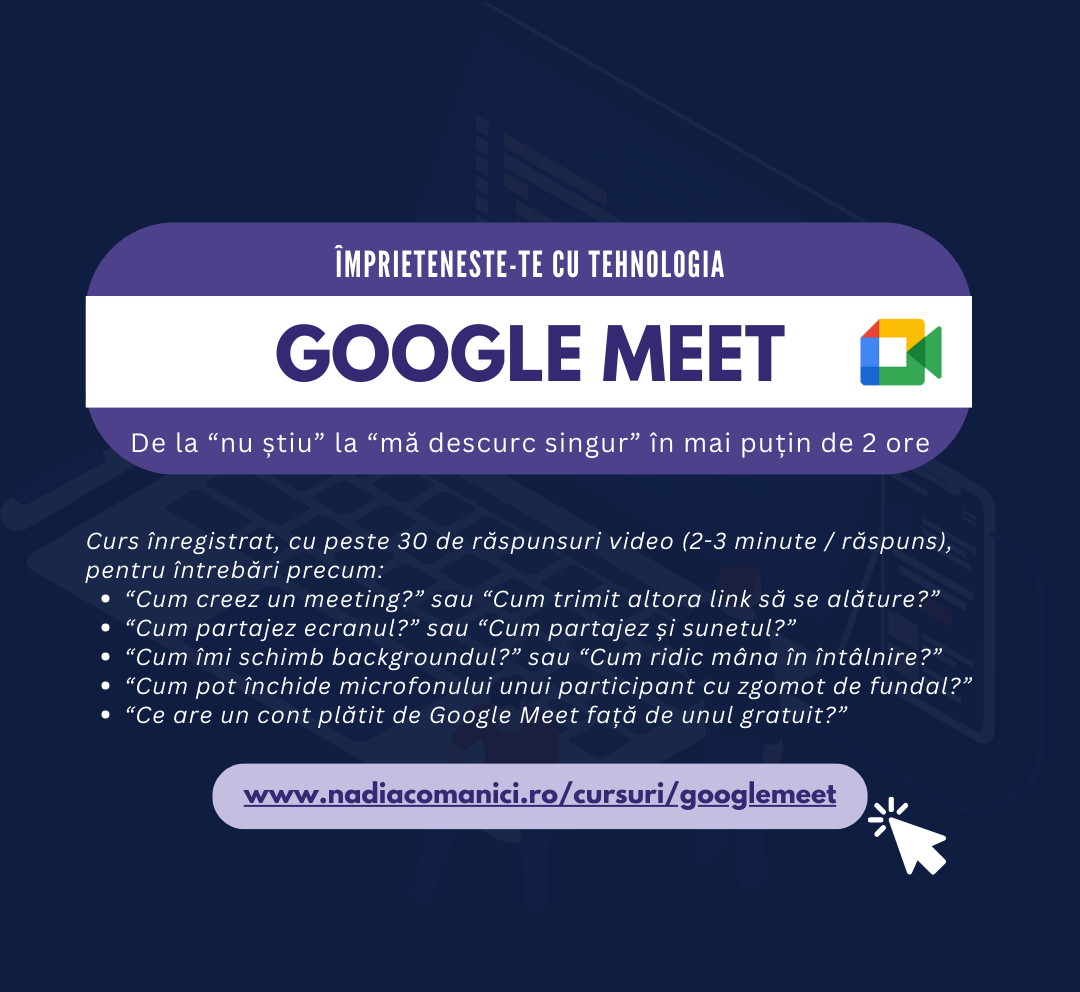Coșul tău este gol acum!
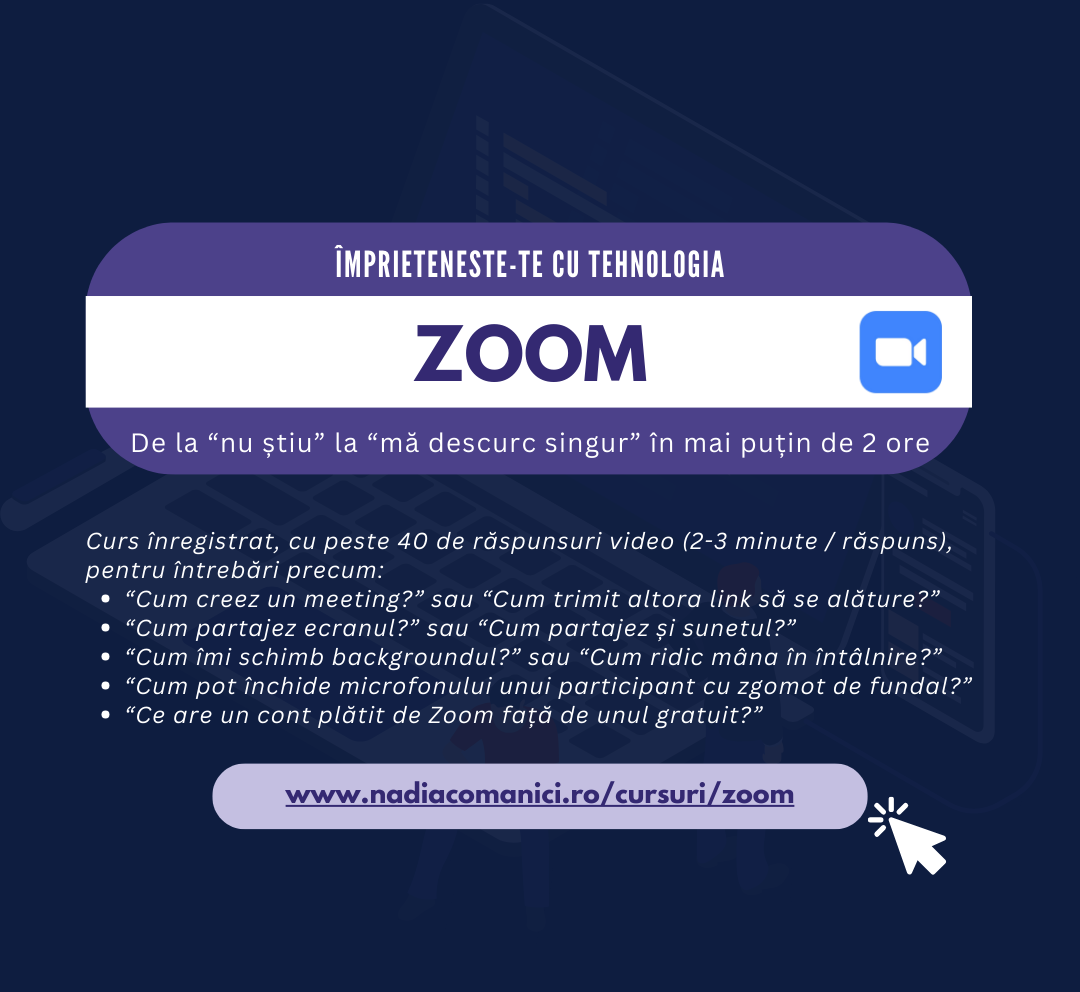
Zoom
Când vine vorba de Zoom, simți că îți prinzi urechile și nu știi cum să faci anumite lucruri cum ar fi:
- programarea unei întâlniri online,
- împărtășirea linkului de conectare cu alți oameni,
- partajarea ecranului (share screen) în timpul întâlnirii,
- ridicarea mâinii sau trimiterea emoticoanelor în timpul întâlnirii,
- schimbarea backgroundului și adăugarea filtrelor video
- folosirea waiting room, breakout room sau înregistrarea întâlnirii curente
Eu sunt trainer în IT de peste 10 ani de zile și folosesc Zoom și Google Meet zilnic.
Astfel, te pot învăța și pe tine cum să le folosești cele mai utile funcționalități și câteva secrete (tips & tricks) care îți vor ușura foarte mult interacțiunea în întâlnirile online.
Ce zici, ești pregătit de această provocare?
Ce să aleg: Zoom sau Google Meet?
Ambele variante sunt foarte bune pentru organizarea întâlnirilor online. Poți folosi un cont gratuit sau unul plătit, în funcție de ce ai nevoie.
Ce oferă ambele?
- Întâlniri online pentru până la 100 de participanți (cu contul gratuit) sau până la 500 de participanți (cu contul plătit)
- Participanții se pot alătura întâlnirii cu video și cu sunet.
- Partajarea ecranului (share screen) în timp real (video și audio), pentru a arăta ceva interesant de pe calculatorul propriu celorlalți participanți în întâlnire
- Setarea unui background virtual sau blurat
Prin ce diferă?
- Durata întâlnirii pentru contul gratuit:
- Zoom: 40 de min
- Google Meet: 60 de min
- Modul de conectare pe calculator:
- Zoom: pentru a te conecta la o întâlnire, e nevoie să instalezi o aplicație pe calculatorul tău
- Google Meet: e suficient să te conectezi din browser (Chrome, Safari, Edge sau altă aplicație de a naviga pe Internet pe care o folosești) la o întâlnire creată cu Google Meet
- Modul de conectare pe telefon:
- Zoom: e nevoie să instalezi aplicația Zoom pe telefonul tău
- Google Meet: e nevoie să instalezi aplicația Google Meet pe telefonul tău
- Salvarea înregistrării
- Zoom: permite înregistrarea întâlnirii local (pe calculatorul propriu) chiar și pentru contul gratuit, iar pentru contul plătit ai spațiu de salvare în cloud (și poți împărtăși cu alți oameni acea înregistrare foarte ușor)
- Google Meet: permite înregistrarea întâlnirii doar dacă ai cont plătit și doar în GoogleDrive (nu se poate și local, pe calculatorul tău)
- Breakout Rooms:
- Zoom: permite împărțirea participanților în camere de lucru mai mici chiar și cu contul gratuit
- Google Meet: poți folosi breakout rooms doar cu contul plătit
Dacă te hotărăști că Zoom este ce ai nevoie, acest curs este pentru tine!
Curriculum
- 7 Sections
- 36 Lessons
- 1h 15m Duration
Zoom - Programarea întâlnirilor
6 Lessons
- Cum să creez un cont gratuit de Zoom?
- Cum mă conectez cu un cont de Zoom în browser?
- Ce pot face pe pagina de Zoom?
- Cum pot programa rapid o întâlnire pe Zoom?
- Cum să instalez aplicația Zoom pe calculatorul meu?
- Cum mă conectez în aplicația Zoom de pe calculator?
Zoom - Conectarea la întâlniri
6 Lessons
- Cum mă conectez la o întâlnire existentă, creată de altcineva?
- Cum pot să pornesc o întâlnire creată de mine?
- De unde iau linkul pentru o întâlnire Zoom pe care am creat-o, ca să o trimit celorlalți?
- Cum pot porni instant o întâlnire pe Zoom, fără programare?
- Ce opțiuni mai am când creez o întâlnire nouă?
- Cum editez sau șterg o întâlnire deja programată?
Zoom - Funcționalități de bază din întâlnire
8 Lessons
- Cum pot verifica setările de la microfon sau cameră, dacă nu sunt auzit sau văzut?
- Cum partajez ecranul? Cum fac share screen?
- Cum îmi pot schimba backgroundul și adăuga filtre?
- Cum pot să redenumesc numele meu în meeting?
- Cum pot ridica mâna și reacționa cu emoticoane în timpul întâlnirii?
- Cum pot să trimit linkul de acces cuiva dacă sunt deja în întâlnire?
- Cum pot scrie altor participanți din întâlnire?
- Cum pot schimba modul în care văd participanții?
Zoom - Functionalități pentru organizator (gazdă/host)
6 Lessons
- Cum văd cine e în Waiting Room, ca să le dau drumul în întâlnire?
- Cum înregistrez pe Zoom (local, pe calculatorul meu)?
- Cum folosesc breakout rooms?
- Cum închizi microfonul unui participant, dacă produce zgomot de fundal în timp ce prezinți ceva?
- Cum pot scoate pe cineva neautorizat din meeting?
- Ce pot face când cineva vrea să partajeze ecranul si nu poate?
Zoom - Funcționalități avansate
5 Lessons
- Ce setări avansate mai am când vine vorba de partajarea ecranului?
- Cum poti fixa imaginile speakerilor pentru toți ceilalți participanți?
- Cum pot lucra colaborativ cu ceilalți participanți
- Cum partajez sunetul dacă am dat deja share screen și am uitat să includ și sunetul?
- Cum pot folosi un timer (cronometru) într-o întâlnire?
Zoom - Diferențele care fac diferența
4 Lessons
- Ce mai pot vedea în aplicația de Zoom de pe calculator?
- Ce opțiuni mai am în plus, ca host (gazdă) într-o întâlnire pe Zoom?
- Cum pot adăuga o întâlnire în Google Calendar cu link automat de Zoom?
- Ce are un cont de plătit de Zoom față de unul gratuit?
De final
1 Lesson
- Și dacă mai am întrebări?